Details zu Kurvendaten
Informationen zum Dialog Kurvendaten.
Sie befinden sich hier:
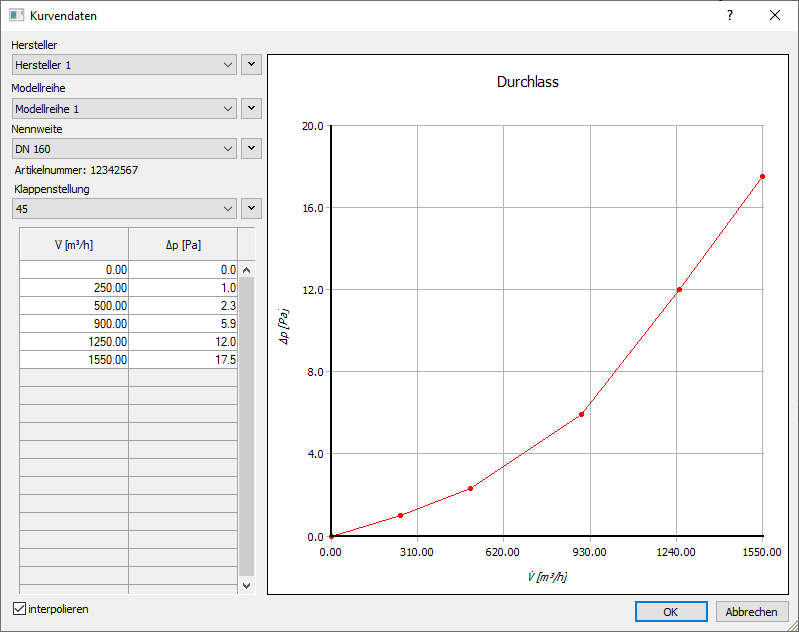
Funktions-Button 
Ruft ein Kontextmenü mit den Funktionen für die jeweiligen Bauteildaten auf. In dem Kontextmenü finden Sie die Befehle Eintrag anlegen, Eintrag ändern und Eintrag löschen. Wenn für die jeweilige Dropdown-Liste noch kein Eintrag vorhanden ist, steht nur die Option Eintrag anlegen zur Verfügung.
Hersteller
In dieser Dropdown-Liste können Sie einen Hersteller für das Luftkanalbauteil bzw. die Armatur auswählen. Es werden die von Ihnen angelegten Hersteller aufgelistet. Wenn Sie über den Funktions-Button dieses Felds Eintrag anlegen wählen, öffnet sich der Dialog Hersteller anlegen. Dort können Sie den Namen des Herstellers eintragen.
Modellreihe
In dieser Dropdown-Liste können Sie die Modellreihen des unter Hersteller ausgewählten Herstellers wählen. Es werden alle benutzerdefiniert angelegten Modellreihen aufgelistet. Wenn Sie über den Funktions-Button dieses Felds Eintrag anlegen wählen, öffnet sich der Dialog Modellreihe anlegen. Dort können Sie neben dem Namen der Modellreihe weitere Daten hinterlegen.
Nennweite
In dieser Dropdown-Liste können Sie eine der angelegten Nennweiten für die unter Modellreihe ausgewählte Modellreihe wählen. Die Artikelnummer der jeweils gewählten Variante wird unter der Dropdown-Liste angezeigt. Wenn Sie über den Funktions-Button für dieses Feld Eintrag anlegen wählen, öffnet sich der Dialog Nennweite anlegen, wo eine Nennweite (bei Rundrohr) oder die Seitenlängen (bei Rechteckkanal) inklusive Artikelnummer für die Modellreihe spezifizieren können.
Wenn Sie mehr als eine Nennweite für eine Modellreihe anlegen, fragt das Programm ab, ob Daten aus der vorigen Nennweite übernommen werden sollen. Sie können je nach Daten, die im vorigen Datensatz hinterlegt wurden, Durchflusswerte und/oder Klappenstellungen für die Nennweite oder Modellreihe übernehmen.
Klappenstellung (Disziplin Lüftung)
Wenn Sie die Option mit Klappenstellung für die gewählte Modellreihe im Dialog Modellreihe ändern aktiviert haben, können Sie über das Kontextmenü Einträge anlegen und verwalten.
Sie können Klappenstellungen in mm, %, ° oder benutzerdefinierten Einheiten anlegen, z. B. Einstellungen in ganzzahligen Schritten. Die zugehörigen Strömungsdaten müssen Sie dann für jede Klappenstellung in der Tabelle mit Werten definieren, die das Programm je nach gewählter Klappenstellung für die jeweilige Modellreihe auch interpolieren kann.
Strömungsdatentabelle (Disziplin Lüftung)
In der Tabelle können Sie den Volumenstrom V und den Druckverlust dp eintragen. Wenn Sie in der Disziplin Lüftung für die jeweilige Modellreihe die Option mit Klappenstellung gewählt haben, können Sie in der Tabelle für jede Klappenstellung Werte hinterlegen.
Mit F5 können Sie eine neue Zeile erzeugen. Mit F6 können Sie eine Zeile löschen. Mit Enter können Sie durch die Felder navigieren, um nacheinander Einträge zu erzeugen.
Wenn Sie auf die Spaltenköpfe der Tabelle klicken, können Sie in einem Kontextmenü die Maßeinheiten und die Nachkommastellen für die Einträge ändern. Im Kontextmenü besteht darüber hinaus die Möglichkeit, die Einträge auf- bzw. absteigend zu sortieren.
Kurvendiagramm
Das Kurvendiagramm bildet die Daten aus der Tabelle grafisch ab.